안녕하세요~~ 예전에는 메일을 많이 보냈는데 지금은 아무래도 조금 망설이는 경우도 있지만 그래도 많은 분들이 이용하고 계십니다. 그리고 메일을 통해서 자료를 주고받는 경우가 있는데 그러면 가끔 메일의 용량이 늘어나면 좋겠다는 분들이 보이는데 그런 분들을 위해서 오늘은 네이버 메일의 용량을 늘리는 대용량을 만드는 방법에 대해서 알아보겠습니다. 안녕하세요~~ 예전에는 메일을 많이 보냈는데 지금은 아무래도 조금 망설이는 경우도 있지만 그래도 많은 분들이 이용하고 계십니다. 그리고 메일을 통해서 자료를 주고받는 경우가 있는데 그러면 가끔 메일의 용량이 늘어나면 좋겠다는 분들이 보이는데 그런 분들을 위해서 오늘은 네이버 메일의 용량을 늘리는 대용량을 만드는 방법에 대해서 알아보겠습니다.
네이버 메일 용량을 늘리는 대용량 만드는 법 네이버 메일 용량을 늘리는 대용량 만드는 법
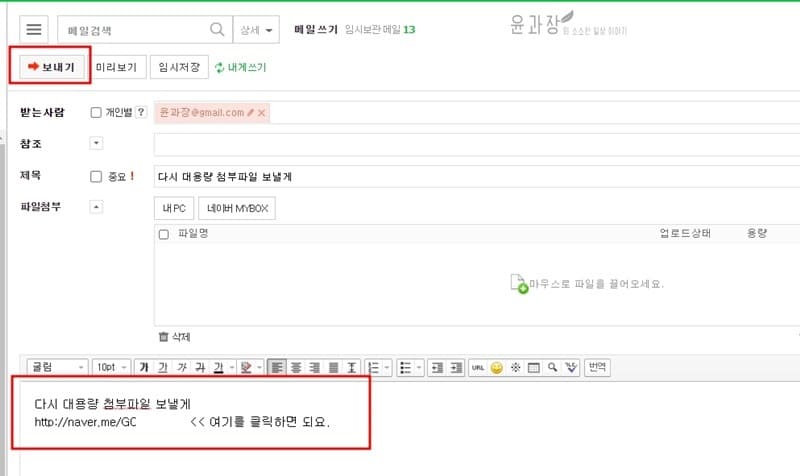
1. 우선 로그인 진행하시고 메일화면으로 이동해주세요. 1. 우선 로그인 진행하시고 메일화면으로 이동해주세요.
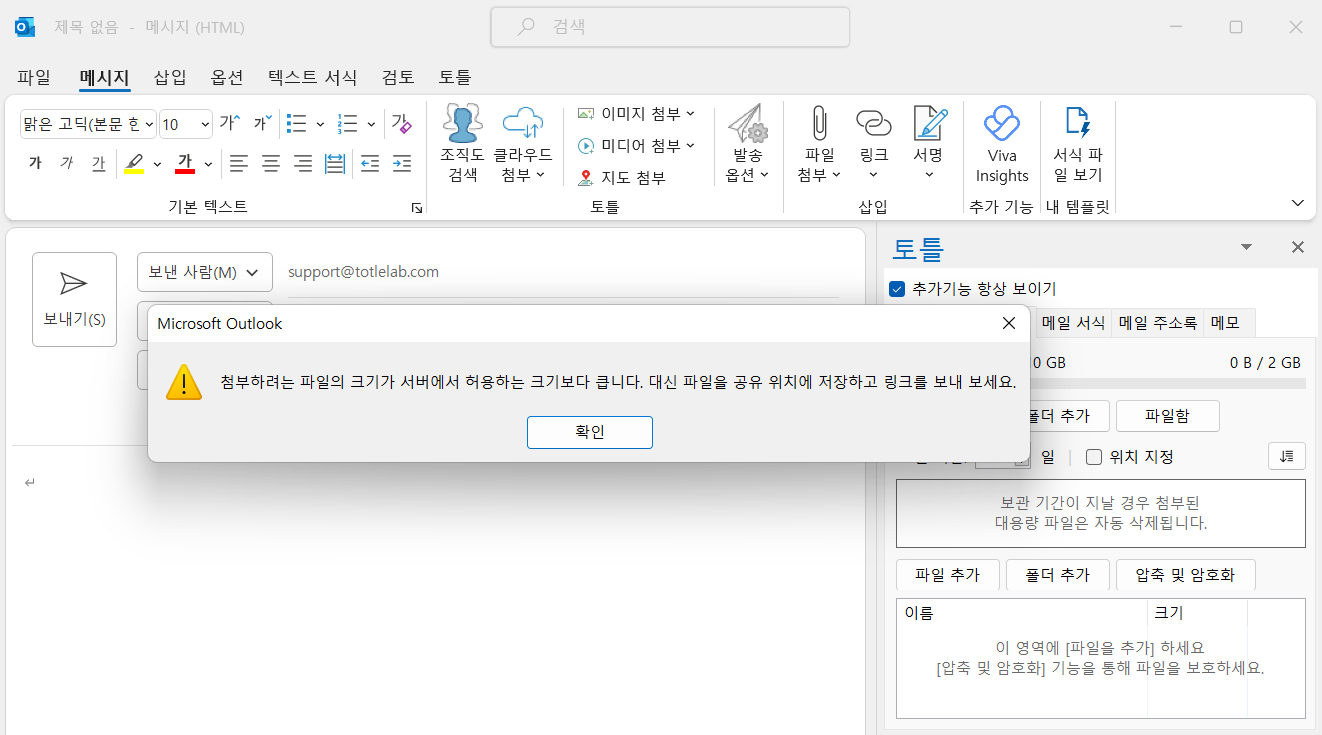
2. 들어가시면 왼쪽 하단에 보시면 용량이라고 되어 있는데 여기서 지금 사용 중인 용량인 570MB가 초록색 글씨인데 이 부분을 클릭하시면 됩니다. 2. 들어가시면 왼쪽 하단에 보시면 용량이라고 되어 있는데 여기서 지금 사용 중인 용량인 570MB가 초록색 글씨인데 이 부분을 클릭하시면 됩니다.

3. 그러면 여기 보시면 지금 제가 사용하고 있는 용량을 확인하실 수 있는데 여기서 용량 설정을 클릭하시면 됩니다. 3. 그러면 여기 보시면 지금 제가 사용하고 있는 용량을 확인하실 수 있는데 여기서 용량 설정을 클릭하시면 됩니다.
4. 그러면 MY BOX의 사용 용량을 확인하게 되는데요 이중으로 사용하지 않는 용량을 메일 용량으로 변경할 수 있다는 것입니다. 그러면 오른쪽 상단에 보시면 ‘네이버 메일로 용량 보내기’를 클릭하시면 됩니다. 4. 그러면 MY BOX의 사용 용량을 확인하게 되는데요 이중으로 사용하지 않는 용량을 메일 용량으로 변경할 수 있다는 것입니다. 그러면 오른쪽 상단에 보시면 ‘네이버 메일로 용량 보내기’를 클릭하시면 됩니다.
5. 그러면 용량설정이 나옵니다 여러분이 원하는 용량을 선택하고 설정하기를 누르시면 됩니다. 5. 그러면 용량설정이 나옵니다 여러분이 원하는 용량을 선택하고 설정하기를 누르시면 됩니다.
6. 그러면 용량 전송이 완료된 것을 확인할 수 있고 추가된 용량을 확인해 보겠습니다. 6. 그러면 용량 전송이 완료된 것을 확인할 수 있고 추가된 용량을 확인해 보겠습니다.
7. 그러면 7GB로 늘어난 것을 확인할 수 있습니다. 이러한 방법으로 용량을 늘릴 수 있습니다. 하지만 만약 저는 더 늘리고 싶은 분은 이용권을 구매해서 진행하는 방법이 있습니다. 7. 그러면 7GB로 늘어난 것을 확인할 수 있습니다. 이러한 방법으로 용량을 늘릴 수 있습니다. 하지만 만약 저는 더 늘리고 싶은 분은 이용권을 구매해서 진행하는 방법이 있습니다.
메일의 용량을 바로 늘리는 것이 아니라 MYBOX의 용량을 먼저 늘리는 것입니다. 따라서 이용권 구입을 눌러주세요 메일의 용량을 바로 늘리는 것이 아니라 MYBOX의 용량을 먼저 늘리는 것입니다. 따라서 이용권 구입을 눌러주세요
그리고 여러분이 원하는 용량을 선택해서 진행해나가면 됩니다. 그래서 오늘은 네이버 메일의 용량을 늘림으로써 대용량을 만드는 방법에 대해 알아봤습니다. 그리고 여러분이 원하는 용량을 선택해서 진행해나가면 됩니다. 그래서 오늘은 네이버 메일의 용량을 늘림으로써 대용량을 만드는 방법에 대해 알아봤습니다.
![[해커스] 3주 완성 기초회계 원리로 본격적으로 회계자격 이론을 준비한다!! (교재+인강) [해커스] 3주 완성 기초회계 원리로 본격적으로 회계자격 이론을 준비한다!! (교재+인강)](https://toy.gwansim.site/wp-content/plugins/contextual-related-posts/default.png)

![[블루투스 이어폰] 아이리버 노이즈 캔슬링 무선 이어폰(ITW-AE7), 가성비 이어폰 [블루투스 이어폰] 아이리버 노이즈 캔슬링 무선 이어폰(ITW-AE7), 가성비 이어폰](https://blog.kakaocdn.net/dn/bnHRCF/btrrIfi0LOT/PfVz0vBlraovzn980EOKJ1/img.png)
